默认情况下,新建工作簿时只包含3张工作表,用户可以根据需要在excel2003工作簿中添加新工作表,或者将不需要的工作表删除,还可以将工作表隐藏起来,起到保护重要数据的作用。在工作簿中插入工作表的方法主要有以下两种。
1、使用下拉菜单:选择“插入”>“工作表”菜单,即可在当前工作表的左侧插入一个新工作表,工作表名称由Excel自动命名,如图1所示。
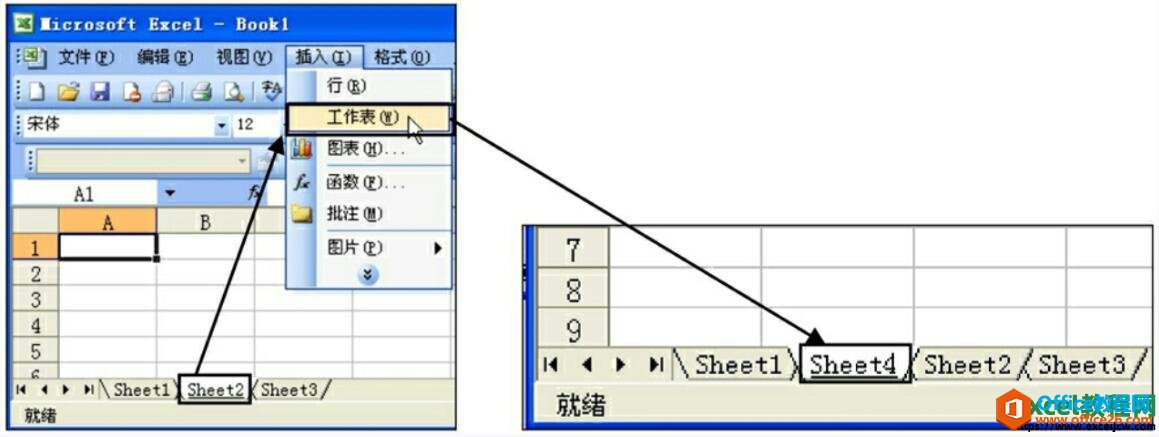
图1
excel2003选定工作表的常用方法
打开excel表格以后,由于一个工作簿中包含多个工作表,因此操作前需要选定工作表。excel2003选定工作表的常用方法如下:1、选定单张excel工作表:直接单击工作簿窗口左下角的工作表标签即
2、使用快捷菜单:右击工作表标签,在弹出的快捷菜单中选择“插入”项,打开“插入”对话框,如图2所示,在“常用”选项卡选择“工作表”图标,然后单击“确定”按钮,也可插入新工作表。
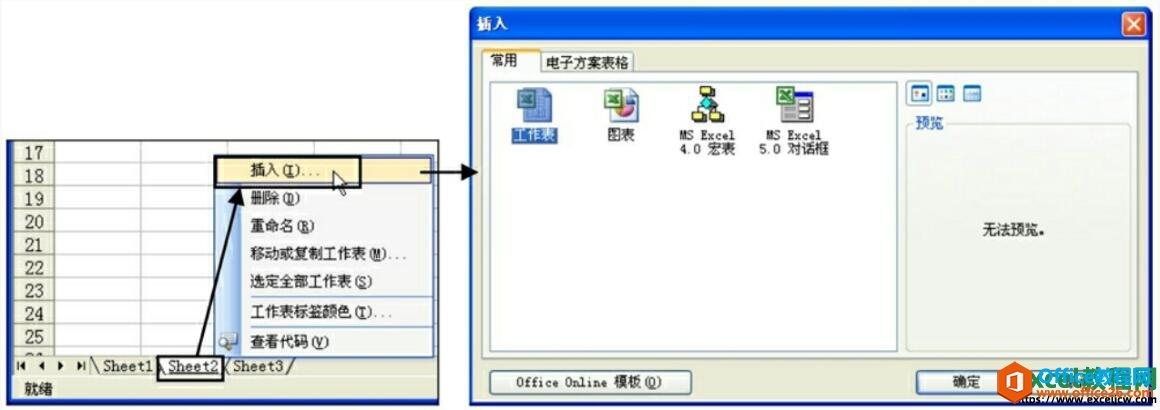
图2
以上我们学习了两种在excel2003表格中插入工作表的方法,大家根据自己的操作习惯来进行选择,推荐大家哪种操作速度快选择哪种方法。
实现在Excel2003中打开和关闭工作簿的主要方法
在对excel工作簿中的工作表编辑完成以后,需要将工作簿关闭。如果工作簿经过修改而没有保存,那么Excel在关闭工作簿之前会提示是否保存现有的修改。在Excel2003中打开和关闭工作簿的主要方






